在日常办公中,我们经常需要在Word文档的方框中插入对号(√)或错号(×),尤其是在制作调查问卷、核对清单或审批文件时。那么,Word怎样在方框中打上对号或错号呢?本文将为您详细介绍3种简单实用的方法,帮助您快速掌握这一技能,提升工作效率!
方法一:使用符号功能插入对号或错号
这是最直接的方法,适合初学者快速上手。以下是具体步骤:
打开Word文档,将光标定位到需要插入符号的位置。
点击菜单栏中的“插入”选项卡,选择“符号”按钮。
在弹出的符号窗口中,选择“更多符号”。
在“字体”下拉菜单中选择“Wingdings 2”,即可找到对号(√)和错号(×)符号。
选中所需符号,点击“插入”按钮即可。
小贴士:如果经常使用这些符号,可以将其添加到“常用符号”列表中,方便下次快速调用。
方法二:利用快捷键快速输入
对于需要频繁输入对号或错号的用户,掌握快捷键可以大幅提高效率。以下是具体操作:
对号(√):按住Alt键,同时在小键盘输入“0252”,松开Alt键即可。
错号(×):按住Alt键,同时在小键盘输入“0251”,松开Alt键即可。
注意:此方法需要确保Num Lock键已开启,且使用数字小键盘输入。
方法三:通过复选框功能实现交互式方框
如果需要制作可勾选的交互式文档,可以使用Word的复选框功能。以下是详细步骤:
点击“文件”菜单,选择“选项”。
在“自定义功能区”中,勾选“开发工具”选项卡。
返回文档,点击“开发工具”选项卡,选择“复选框内容控件”。
在需要的位置插入复选框,用户即可直接点击方框进行勾选。
如需更改默认的“×”为“√”,可以右键点击复选框,选择“属性”进行设置。
常见问题解答
1. 为什么我的符号显示为方框?
这可能是因为当前字体不支持该符号。解决方法:
确保使用Wingdings或Wingdings 2字体
检查文档是否启用了“仅嵌入使用的字符”选项
尝试将文档另存为PDF格式查看
2. 如何调整符号的大小和颜色?
选中符号后,可以通过以下方式调整:
使用“开始”选项卡中的字体大小设置
通过“字体颜色”按钮更改颜色
按住Ctrl键并使用鼠标滚轮快速缩放
3. 能否批量插入对号或错号?
可以,以下是两种常用方法:
使用“查找和替换”功能,将特定字符替换为对号或错号
通过VBA宏实现批量插入(适合高级用户)
实用技巧分享
将常用符号保存为自动图文集,方便快速调用
使用表格功能制作整齐的选项列表
结合条件格式,实现自动打钩效果
利用段落边框功能创建自定义方框
结语
掌握在Word中方框内插入对号或错号的技巧,不仅能提高文档制作效率,还能让您的文档更加专业美观。无论是简单的符号插入,还是复杂的交互式表单制作,本文介绍的方法都能满足您的需求。建议根据实际使用场景选择最适合的方法,并多加练习,相信您很快就能熟练运用这些技巧,成为Word操作高手!